Проблема переполнения телефонной памяти получила достаточно широкое распространение среди пользователей. Есть множество советов, но каждый из них применяется в той или иной конкретной ситуации. Мы обобщим сведения о том, как почистить телефон Андроида от ненужных файлов.
О видах памяти на телефоне
У каждого из разделов, работающих с памятью свои задачи и характеристики.
Встроенная память
Изначальный компонент у планшетов, телефонов. Здесь хранят файлы различных видов, в том числе системные. Это обязательная часть любых устройств. Это место для записи приложений по умолчанию. При эксплуатации память встроенного типа заполняется всегда и постоянно.
Накопители разного вида, SD карты
Это дополнительные устройства, которые продаются и устанавливаются отдельно. Почти у всех современных мобильных устройств есть специальные разъёмы, в которые устанавливаются карты памяти. Обычно объём находится в пределах от 4 до 128 Гигабайт. Сведения личного характера, разные виды приложений и медиаданные – любой вид информации без проблем переносится на эти носители.
Как Очистить СМАРТФОН Android от Мусора за 5 секунд ! New Метод ✅#shorts
Когда внутренняя и внешняя память полностью заполнены – ничего делать с устройством больше нельзя. Из-за этого работоспособность устройства падает.
Есть и другие разновидности хранилищ.
ОЗУ или RAM
В оперативной памяти (ОЗУ, RAM) хранятся данные относительно всех процессов, запущенных на устройстве в настоящий момент. Сюда же помещаются файлы из буфера обмена. ОЗУ заполняется с запуском приложений, при прослушивании музыки и просмотре видео. Здесь хранится кэш. Перезагрузка и использование определённых кнопок ведёт к стиранию информации в RAM, ведь она носят временный характер.
ПЗУ или ROM
Название памяти постоянного характера. Для хранения сведений, обеспечивающих функционирование системы в обычных обстоятельствах. Это нестираемая память, здесь расположена операционная система.
Как посмотреть, что занимает память?
Для начала рекомендуется выполнять следующие действия:

- Выбираем настройки на устройстве.
- Посещаем раздел, связанный с памятью.
- Появляется описание хранилищ внутреннего, внешнего типа. Появляется список с несколькими разделами. Описывается, чем конкретно занято свободное место.
- Оставшаяся ОЗУ и ПЗУ отображается после нажатия кнопки «Меню» на телефонной панели.
- Появится окно, где перечислены сейчас запущенные приложения. Свободное место отображается в строке снизу. В первой цифре – общая память. Вторая – сумма ОЗУ и ПЗУ.
Убираем всплывающую рекламу на Андройде
Чистим телефон
Обрезки видео, скачанные фильмы, невостребованные ролики обычно занимают больше всего места. Их сохраняют в отдельную папку, которую при необходимости легко отыскать.
Встроенное приложение
Для правильной очистки телефона от ненужных приложений пользователю предстоит совершить следующие действия:
- Посещение раздела с настройками телефона.
- Посещение раздела, посвящённого памяти.
- Нажатие на кнопку «Кэш».
- Подтверждение удаления данных.
- Переход в раздел «Разное».
- Отметка приложений, потеря которых не повредит ничему. Происходит стирание самих программ, файлов, загруженных с их помощью.
- Последний этап – иконка мусорного бака.
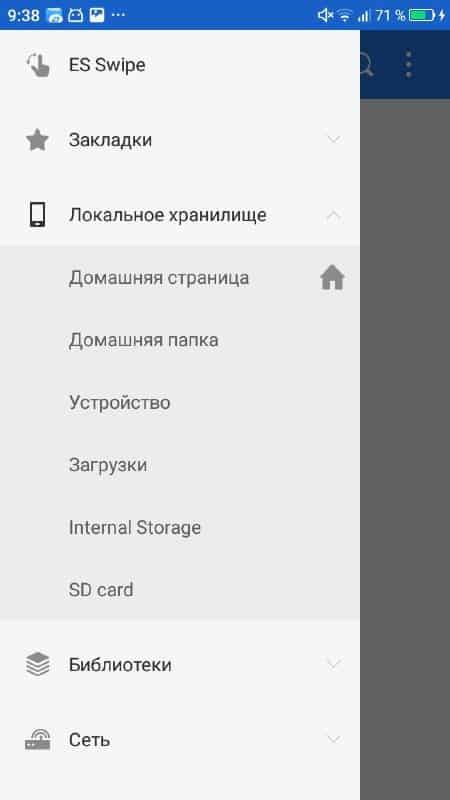
Для очистки ОЗУ и ПЗУ можно останавливать работающие приложения, если пользователь уверен, что работоспособность не пострадает.
Метод очистки вручную
Перенос данных из внутренней во внешнюю память. Это касается картинок, фото и видео, других файлов, от которых не зависит работоспособность устройства.
Файлы не связанные с ОС переносятся без проблем:
- открываем проводник. Здесь расположены все папки и файлы, связанные с устройством;
- переходим к разделу, посвящённому внутренней памяти;
- перенос предполагает удержание на нужном элементе пальца на пару секунд;
- ножницы – значок для вырезания элемента;
- после этого переходим к разделу сSDкартой;
- изображение с планшетом для бумаги – символ вставки на новое место;
- те же самые действия выполняются для всех файлов, которые необходимо переместить.
Приложения допускают частичный перенос на внешний накопитель:
- Открываем настройки на устройстве.
- Переход к разделу с памятью.
- Ставим галочку напротив надписи MicroSD для каждого приложения.
- После этого может потребоваться перезагрузка телефона. Все выбранные приложения перенесутся на внешний накопитель. Проблемы возникают лишь в случае повреждения самого внешнего накопителя.
Советы по очистке браузера
Используемый обозреватель не играет роли, действия почти всегда одинаковы:
- Сначала пользователю требуется перейти к настройкам. Обычно это три точки, расположенные вертикально или горизонтально.
- После нажатия этой кнопки нужно перейти к разделу с историей.
- Далее выбирается пункт очистки.
В поисках замены уходящему Mailbox
Появится новое окно, где владельцы выбирают, за какое время провести процедуру, какие именно файлы нужно удалить. Лучше оставить без изменений файлы Cookie, тогда не придётся каждый раз вводить логины и пароли на сайтах.
Можно провести очистку Android и через настройки самого телефона, в разделе памяти. Система сама спрашивает, нужно ли проводить операцию.
Используем компьютер
Персональный компьютер тоже может играть функцию внешнего накопителя. Перемещение файлов из одного места в другое в данном случае требует выполнения таких действий:
- Сначала подключают смартфон к компьютеру через USB, на телефоне выбирают функцию «Передача файлов».
- Потом открывают папку с внутренним накопителем на компьютере.
- Отобразятся директории, папки и файлы телефона. С ними можно делать то же, что с любыми другими файлами в операционной системе.
Вот и всё. После удаления место увеличивается автоматически.
Использование программ
Благодаря стороннему софту пользователи получают доступ к автоматическому режиму очистки. У всех программ идентичная инструкция по установке.
Clean Master
Очистка смартфона от мусора – не единственная функция Clean Master, приложение при необходимости выполняет дополнительную проверку на вирусы. Несколько компонентов размещены на главном экране:
SD Maid
Чтобы провести очистку в SD Maid, достаточно войти в приложение и использовать соответствующую кнопку. Когда анализ завершён – выводятся данные по таким разделам:
- базы данных;
- приложения;
- система;
- мусор.
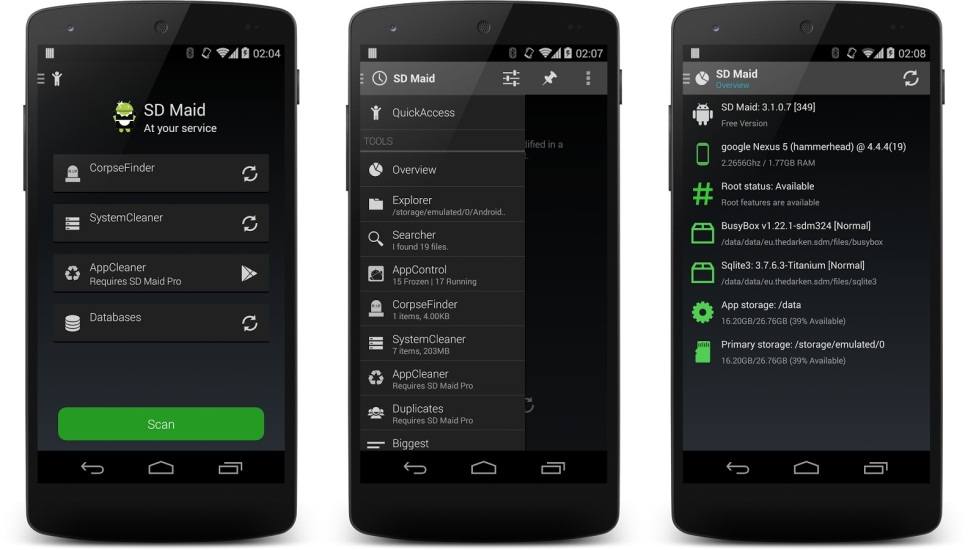
Можно выбирать каждый раздел по отдельности, либо провести очистку в полном объёме. В программу встроена функция File Manager, упрощающая управление данными на телефоне.
CCleaner
Отличается ещё более простым интерфейсом, чем у Clean Master. В CCleaner всего лишь одна кнопка – «анализировать». Процедура следующая:
- Пользоватьель нажимает «Анализировать».
- Приложение сканирует память.
- Определяются лишние файлы.
- Потом можно посмотреть список и выделить то, что нужно убрать.
- Для завершения процедуры приложению потребуется предоставить специальные права (для проведения глубокой очистки).
Где скачать и как установить Navitel на Android

Единственный недостаток в том, что значительную часть интерфейса отводят под рекламу. Но важные элементы не закрываются.
Android Assistant
Android Assistant отличается широким набором возможностей:
- очистка телефона одной кнопкой;
- функция App2SD. Чтобы перемещаться между внутренней и внешней памятью;
- просмотр приложений из автозапуска, их отключение;
- менеджер процессов;
- постоянный мониторинг.
Пользователю нужно не так много, чтобы очистить систему:

- Нажать на кнопку Анализа.
- Выбрать файлы, требующие очистки.
- Нажать на значок корзины, либо выбрать автоматический вариант очистки.
Total Commander
Приложение помогает упорядочить файлы на телефоне. Total Commander распаковывает и запаковывает папки и файлы в архивы, имеющие расширение ZIP, RAR. Среди возможностей перемещение на внешний накопитель информации со смартфона.
Достаточно выполнить несколько действий:
- загрузка программы, установка;
- переход к разделу внутренней памяти;
- выделение данных, требующих удаления;
- нажатие на значок корзины.

С интерфейсом не составит труда разобраться даже при минимальной подготовке.
ES Проводник
Программа поддерживает большое количество функций:
- Копирование, вставка и удаление файлов.
- Пакетные операции с файлами, приложениями.
- Просмотр и копирование, редактирование текста.
- Обзор скрытых файлов.
- Анализ доступного пространства.
- Резервное копирование.
Сама очистка в ES Проводник предполагает такой порядок действий:
- переход к определённому источнику хранения – внутренней, или внешней памяти;
- выбор конкретного инструмента на панели для дальнейших действий.

Файлы не удаляются сразу, при необходимости возможно их восстановление.
Нужна ли очистка телефонам?
Если на устройстве снизилась производительность – то ответ всегда будет положительным. Захламленность памяти – первая причина падения производительности, если с техническими составляющими всё в порядке. Зная внутренний объём и постоянно анализируя его, владелец быстро поймёт, когда требуется очистка. Она необходима и при стабильной работе. Поскольку рано или поздно всё равно помешает нормально пользоваться устройством.
Источник: composs.ru
Приложения для очистки мусора на андроид
Главное преимущество ОС Android — наличие огромной массы сторонних приложений, которые пользователь может установить на свой телефон/планшет.
Но каждая программа при использовании во внутренней памяти гаджета создаёт временные файлы: эти данные называются «кэшем».
ℹ️ И при запуске приложения, оно обязательно считывает эту информацию.
Размер кэша со временем увеличивается. И именно из-за этого девайс со временем начинает заметно подтормаживать — его память в буквальном смысле захламляется. Программа для очистки Андроида как раз и позволяет быстро избавиться от таких «мусорных» файлов.
Обязательно ли нужно чистить память смартфона
Хоть Android — это самая функциональная мобильная ОС, автоматически очищать свою память от временных и мусорных файлов она не умеет. Поэтому пользователю необходимо самостоятельно выполнять периодическую очистку, особенно если он активно пользуется многими приложениями.

Например, в том же мобильном клиенте Facebook всего за несколько месяцев кэш может разрастаться до 2 – 3 гигабайт. А если свободная память вообще закончится, то приложения будут либо «вылетать», либо подтормаживать даже при выполнении простейших операций.
В Android можно выполнить очистку кэша для каждого приложения отдельно.
Но удалять его вручную для всех установленных программ занимает слишком много времени. Специальные приложения для очистки это делают буквально за пару секунд.
Лучшие приложения для очистки Андроид от мусора
Большая часть таких приложений — бесплатные. И принцип работы у них схожий: они сканируют внутреннюю память девайса, находят там все «мусорные» файлы и удаляют их (если пользователь предоставит на это разрешение).
Возникает резонный вопрос: а может ли приложение для очистки каким-нибудь образом повредить телефону?
Нет, так как доступа к системному разделу (где установлена ОС и все системные приложения) она не получает. Естественно, это актуально только в тех случаях, если прошивка устройства не модифицирована (не имеет Root-доступа).
И так как такие программы можно свободно установить из Google Play — это означает, что они проверены и признаны как безопасные.
Clean Master
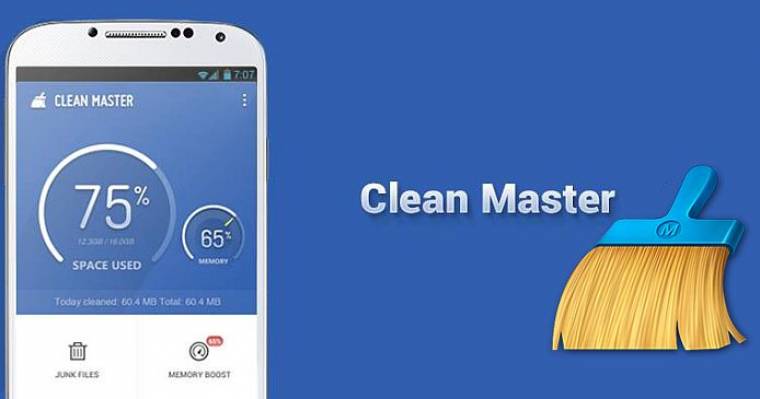
Самый устанавливаемый чистильщик для Android. Главное её преимущество — она удаляет не только кэш, но и остаточные файлы от уже удаленных приложений.
А ещё имеет целый ряд дополнительных функций:
- антивирус;
- сканер температуры процессора;
- проверка безопасности подключения к Wi-Fi;
- шифрование файлов (и предоставление доступа только по паролю);
- чистильщик оперативной памяти («убивает» активные приложения).
- довольно «тяжелая» программа, работает медленно на старых девайсах (за счет обилия дополнительных функций);
- нет очистки по расписанию.
SD Maid

Самый популярный чистильщик для Android среди «гиков». Главное преимущество программы — есть возможность тонкой настройки, какие именно данные будут удаляться. А ещё она умеет автоматически удалять остаточные файлы после удаления приложений.
- поиск и удаление дубликатов файлов;
- оптимизация внутренних баз данных приложений и системы.
А при наличии Root-доступа в устройстве, SD Maid позволит очищать кэш ещё и системных приложений. Правда, за доступ к полному функционалу потребуется приобрести PRO-версию программы.
- нет функции для очистки ОЗУ;
- новичкам сложно будет разобраться в настройках.
Но именно для чистки внутренней памяти — это самое функциональное ПО. При этом сама утилита занимает всего несколько мегабайт.
CCLeaner

CCleaner — одна из самых популярных программ для очистки Windows от мусорных файлов. Выход мобильной версии утилиты был вопросом времени. И со своей задачей в Android она справляется отлично.
- детальная сводка по файлам, которые чистильщик планирует удалить (показывает также типы файлов);
- есть функция проверки настроек безопасности девайса;
- предусмотрена возможность «пакетного удаления» приложений;
- имеется очистка памяти «по расписанию».
- полный функционал доступен только в платной PRO-версии.
GO Speed

Чистильщик для Android с минимальным функционалом. Но это является и её преимуществом — программа идеально подойдет для неопытных пользователей, которые не желают разбираться в сотнях лишних функций , а лишь желают поддерживать свой девайс в актуальном состоянии.
По сути, выполняет только очистку кэша для всех установленных приложений. И выполняет это максимально быстро.
- занимает минимум места;
- очистку выполняет быстрее, чем другие приложения со схожим функционалом.
- нет дополнительных настроек и функций;
- некоторые категории мусорных файлов не удаляет.
Avast Cleanup

Приложение для универсального ухода за гаджетом. Не только удаляет мусор, но ещё и показывает, какие программы пользователь запускает чаще всего, выполняет антивирусную проверку, даёт рекомендации по ускорению девайса.
Также позволяет создавать профили для экономии энергии (функция работает не на всех устройствах). Умеет синхронизироваться с Google Диск и Dropbox, отправлять в них отснятые фото и видео (для экономии памяти на устройстве).
- широкий набор функций;
- есть очистка по расписанию, а также очистка кэшей в режиме реального времени (без участия пользователя);
- нет рекламы.
- навязывает установку сторонних приложений от Avast;
- периодически присылает уведомления-напоминания (можно отключить как в самой программе, так и через настройки Android).
DU Speed Booster

Абсолютно бесплатная утилита, которую уже установило более 250 миллионов пользователей. Но при этом по функционалу ни в чем не уступает тому же SD Maid.
Это своего рода универсальный «комбайн» для поддержания Android в чистоте.
Помимо базовой очистки кэша и мусорных файлов, программа умеет:
- очищать оперативную память от фоновых задач (можно настроить выполнение скрипта по расписанию);
- антивирусная проверка (используются сигнатуры от Avast);
- проверка APK-файлов (установщиков) на наличие вредоносного кода (можно проверить программу ещё до установки на устройство);
- проверка входящего трафика на наличие признаков вирусной активности.
- есть всплывающая реклама (отключить невозможно, PRO-версии не предусмотрено);
- некоторые пользователи отмечают нестабильную работу утилиты (вылетает, не очищает кэш на некоторых процессорах от MTK и так далее).
Droid Optimizer
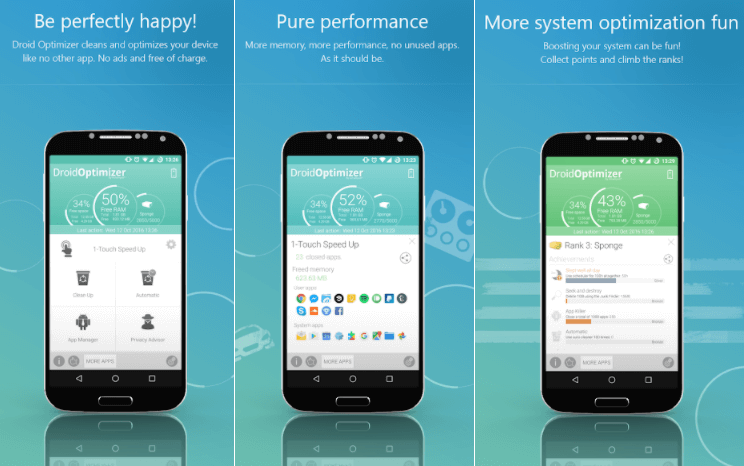
Как почистить Android-смартфон от мусора?
Как и любая система, Android со временем начинает засоряться разным хламом. Это могут быть пустые папки, кэш, APK старых игр и прочие ненужные файлы.
Все это негативно сказывается на скорости функционирования гаджета, который, как известно, может начать тормозить и быстро разряжаться. Если вы хотите, чтобы девайс работал быстро и не «сдыхал» к обеду, рекомендуется регулярно проводить очистку Андроида.
Делать это вручную не столько лень, сколько опасно — есть риск удалить что-то системное и отправиться в сервис. К счастью, есть специальная программа — Clean Master. Она проста в использовании, безопасна для устройства и прекрасно справляется с функцией очистки памяти в Android-смартфоне.
Главное меню показывает два графика. На одном — физическая память устройства, на втором — «оперативка». Ниже есть четыре кнопки, которые и представляют главную ценность «метёлки».

Очистка мусора
В Clean Master есть специальная функция — очистка Андроид от мусора. Под последним подразумеваются кэш системы, данные заполненных форм и прочий хлам.
Клинер анализирует всю систему и выводит подробный список с названием процесса и объемом памяти, который занимает мусор. На представленных скриншотах вы можете наблюдать очистку Nexus 7. Так как я делаю ее регулярно, то и размер освобожденной памяти оказался невелик — всего 139 Мб. В первый раз освободилось 1,5 ГБ, что положительно сказалось на работе планшета.

Если у вас есть приложение, в котором сохранены важные данные, например, тексты песен, то их можно сохранить. Достаточно убрать галочку напротив название программы в списке, который Клинер рекомендует очистить.
Ускорение памяти
Вторая по важности функция утилиты — ускорение оперативной памяти. Анализируются все запущенные процессы и выводится список из тех, которые можно закрыть. Тут же указан объем памяти, который освободится. В моем случае будут закрыты фоновые Google+ и Hangouts, которым я никогда не пользовался, Батарейкин Доктор (его я оставил работать), и еще пару процессов.

Clean Master – отличная программа, которая обладает множеством полезных функций: менеджер приложений, удобная панель в верхней шторке, разные виджеты и прочие. Но главное ее достоинство – быстрая и безопасная очистка Андроида от мусора.
Источник: androidlime.ru